Table of Contents

Hiện nay, bản thu âm của một số nghệ sĩ hay rapper được rất nhiều công chúng đón nhận. Tuy nhiên, ít ai biết được những bản hit đằng sau những cái tên nổi tiếng như Suboi, Jaytee, JustaTee trong RAP Việt đều đã được chỉnh sửa một cách phù hợp và vừa phải. Auto Tune chính là một trong những công cụ chỉnh sửa âm thanh đó. Cùng GhienCongNghe tìm hiểu cách đóng tune trên máy tính bằng công cụ này qua bài viết sau nhé.
Đóng tune là gì?
Đóng tune là một thuật ngữ để chỉ việc nghệ sĩ sử dụng hiệu ứng Auto Tune trong các sản phẩm âm nhạc của mình. Đây là thuật ngữ thường được giới trẻ hiện nay sử dụng nhiều và phổ biến hơn cả.
Bằng cách đóng tune trên máy tính hay sử dụng công cụ Auto-Tune, các tác phẩm âm nhạc sẽ được xử lý về mặt âm thanh một cách hợp lý. Tuy nhiên, xoay quanh việc sử dụng công cụ này cũng khiến nhiều tác phẩm âm nhạc trở nên lệch lạc và không còn là sản phẩm sáng tạo của chính nghệ sĩ nữa.
Cách đóng tune trên máy tính bằng Cubase
Vậy làm thế nào để thực hiện cách đóng tune trên máy tính? Cùng tìm hiểu cách đóng tune trên máy tính bằng công cụ Cubase dưới đây nhé.
Bước 1 – Tải và cài đặt Auto Tune trên máy tính
Để có thể tạo nên những tác phẩm mang đậm chất “đóng tune” giống như chương trình truyền hình RAP VIỆT mùa 2 hiện tại. Bạn phải tải về và cài đặt thành công chương trình Auto-Tune trên máy tính của mình.
Các bước tải và cài đặt Auto Tune trên máy tính như sau:
1. Tải công cụ Auto Tune bằng các link tải sau.
2. Bạn click chuột phải vào file vừa tải về và chọn Extract All… để giải nén.
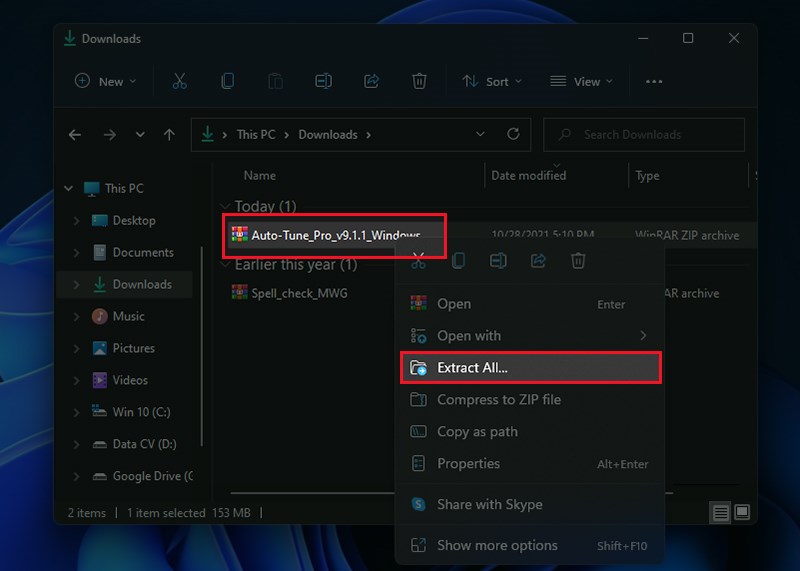
3. Nhấn chuột phải vào file cài đặt > Open.
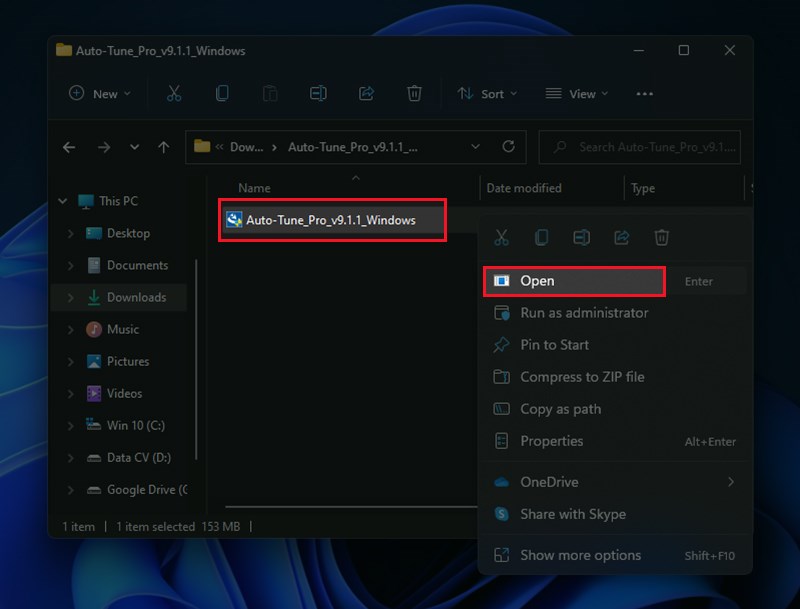
4. Khi file cài đặt được chạy > bạn chọn Next 2 lần liên tiếp.
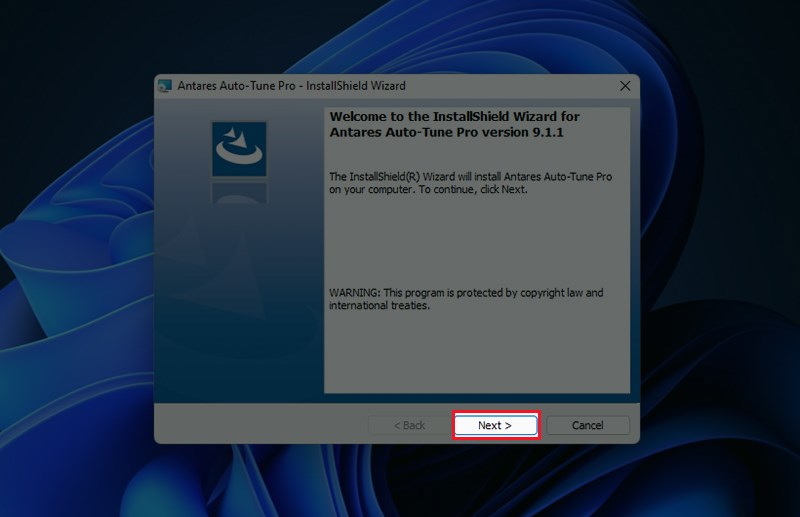
5. Tiếp theo, bạn chọn I accept the terms in the license agreement > Next.
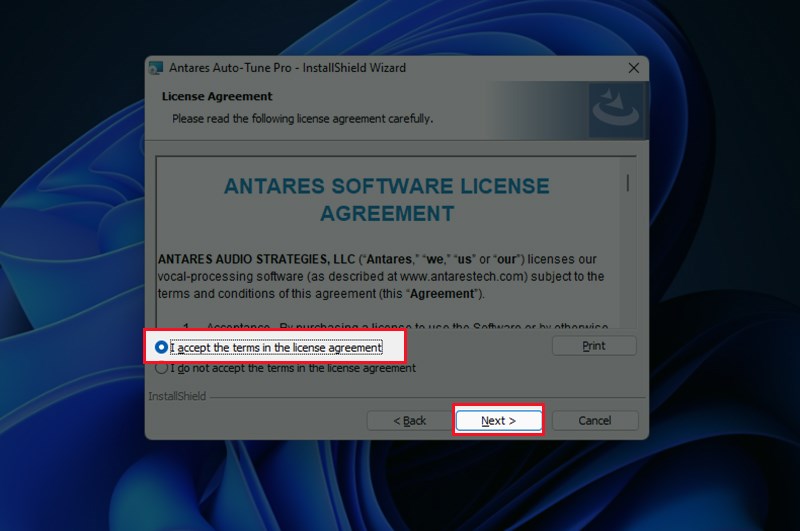
6. Tại đây, bạn nhấn vào Install All > Next.
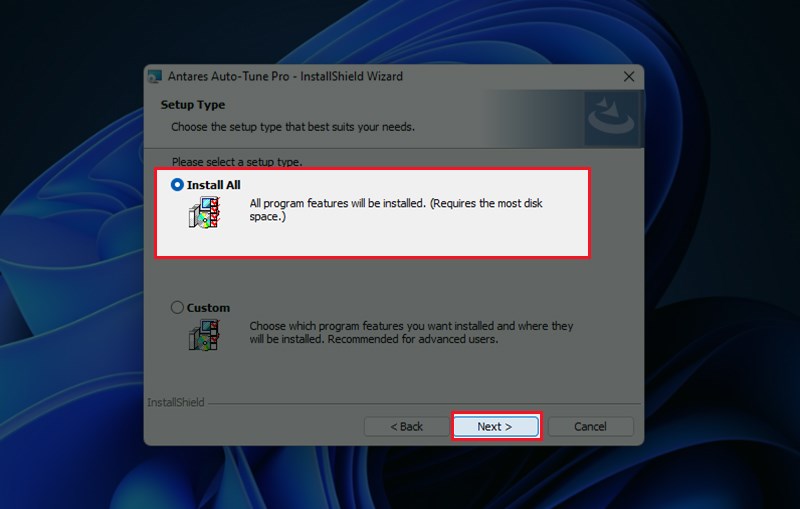
7. Tại Ready Install The Program > chọn Install.
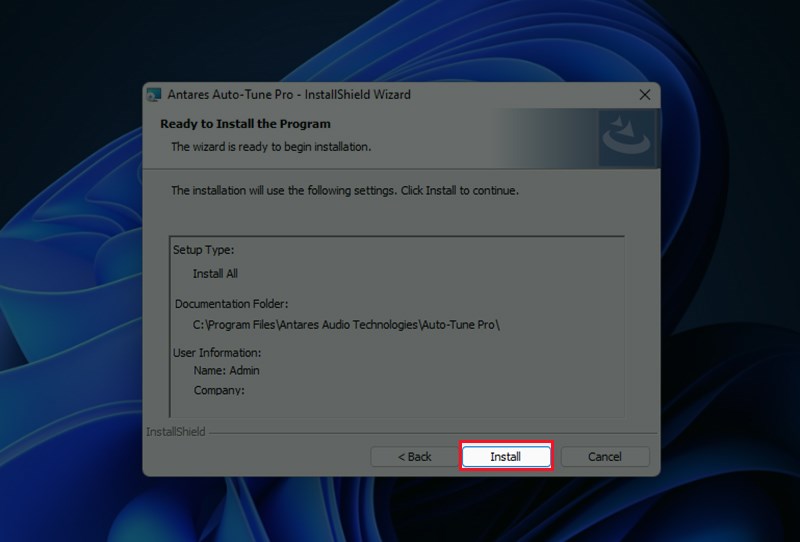
8. Cuối cùng, nhấn Finish để hoàn tất tải Auto-Tune cho việc thực hiện cách đóng tune trên máy tính.
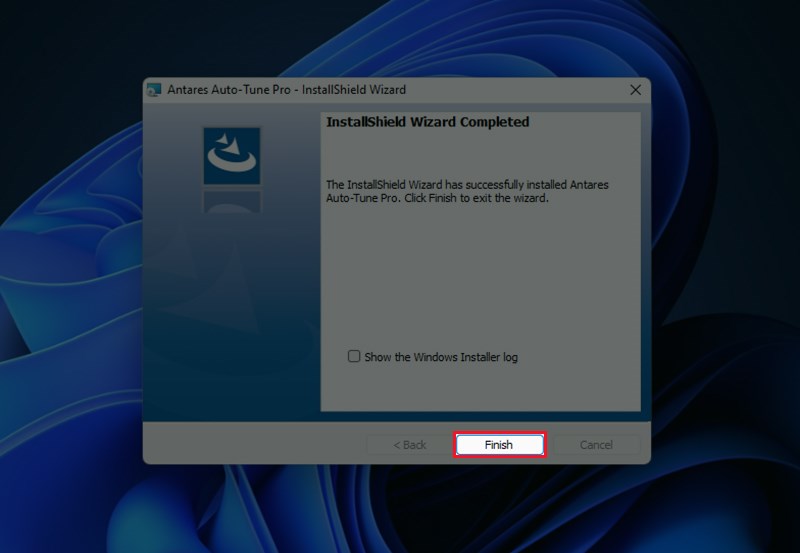
Bước 2 – Cài đặt Auto Tune vào Cubase
Phần mềm chỉnh sửa âm thanh thường dùng để chạy công cụ Auto-Tune phổ biến là Cubase. Để thực hiện việc đưa tool Auto-Tune vào trong phần mềm Cubase, các bước làm như sau:
1. Đầu tiên, mở phần mềm Cubase tại thanh menu, sau đó chọn Devices > Plug-in information.
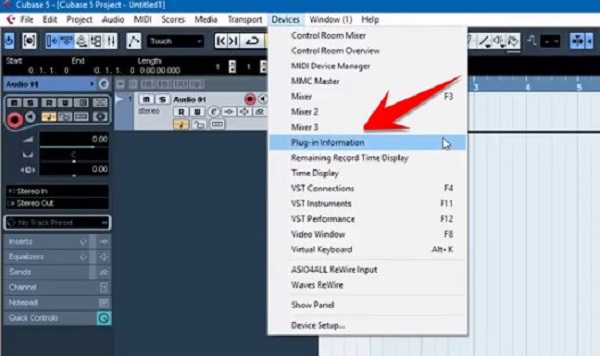
Khi hộp thoại Plug-in information được mở ra, bạn chọn VST 2x Plug-in Paths.
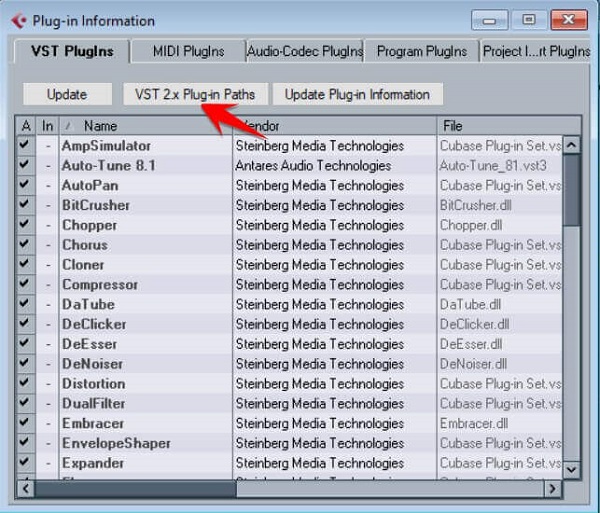
2. Chọn Add, sau đó trỏ chuột tới đường dẫn đã cài Auto Tune: C:\Program Files\Common Files\VST3
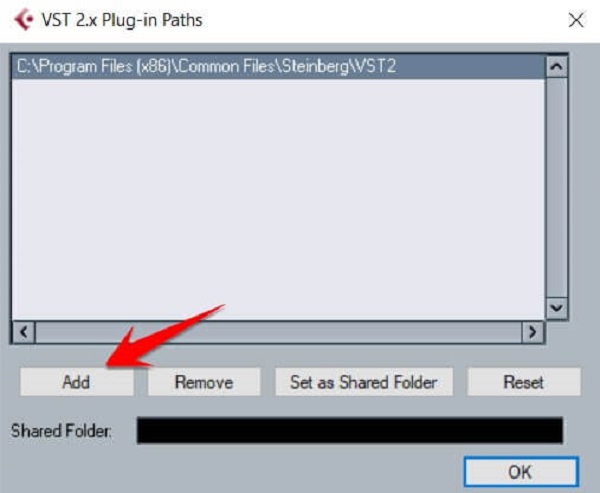
3. Cuối cùng, bạn chọn Update để hoàn thành quá trình cài đặt Auto-Tune vào Cubase.
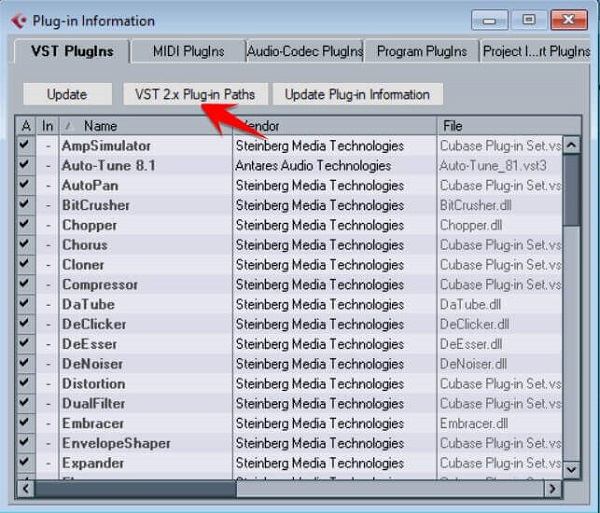
Bước 3 – Bật chế độ auto mode
Chế độ Auto mode là chế độ được mặc định khi bạn mở Auto-Tune. Tuy nhiên, bạn cần lưu ý một số thanh thông tin sau để dễ dàng điều chỉnh trong khi thực hiện cách đóng tune trên máy tính.
- Input Type: Auto-Tune tập trung vào các dải tần số của âm thanh mà bạn cần chỉnh.
- Soprano: Điều chỉnh giọng cao hoặc giọng nữ.
- Alto/Tenor: Điều chỉnh cho giọng bình thường.
- Low Male: Điều chỉnh cho Barry White.
- Instrument: Cho các dụng cụ như đàn violin, viola và các nhạc cụ đơn âm.
- Bass Inst: Phù hợp cho guitar.
- Scale: Ở đây thì Chromatic là scale mặc định và phổ biến nhất.
- Retune Speed: Thanh này sẽ thiết lập tốc độ Auto-Tune nhanh hay chậm để từ đó có thể điều chỉnh note. Bước này vô cùng quan trọng trong việc tạo hiệu ứng T-Pain/Cher.
- Humanize: Điều chỉnh sao cho note cố gắng duy trì tốc độ Retune chậm hơn so với những note có thời lượng ngắn.
- Natural Vibrato: Thiết lập này được sử dụng để chế ngự natural vibrato của hiệu suất. Giữ nguyên thiết lập này để giọng rung được như ban đầu, còn khi bạn điều chỉnh thì chất giọng rung sẽ bị điều chỉnh theo.
- Targeting Ignores Vibrato: Khi tính năng này được bật sẽ giúp điều chỉnh một số thiết lập, thỉnh thoảng cũng có ảnh hưởng đến độ rung của giọng.
- Target Notes Via MIDI: Với Retune speed nhanh thì thiết lập này khá thú vị.Khi bật chế độ này, bản nhạc sẽ được điều chỉnh sao cho các âm thanh hài hòa nhất.
Trên đây là các bước hướng dẫn cách đóng tune trên máy tính mà bạn có thể thực hiện theo dễ dàng. Ngoài ra, nếu có hứng thú với các thông tin khác, bạn có thể tham khảo một số bài viết dưới đây.
Xem thêm:
- Nhạc Lofi là gì? Trend âm nhạc của giới trẻ Việt nghe năm 2021 có gì thú vị
- Danh sách ứng dụng nghe nhạc YouTube tắt màn hình Android mới nhất không nên bỏ qua
- Dance, Guitar hay Nhạc Cover là gì? Những khái niệm về Cover bạn nên biết
Nếu bài viết hướng dẫn cách đóng tune trên máy tính của chúng tôi hữu ích với bạn. Hãy Like & Share và đừng quên theo dõi trang tin tức, thủ thuật và chia sẻ các thông tin công nghệ mới nhất GhienCongNghe nhé.












